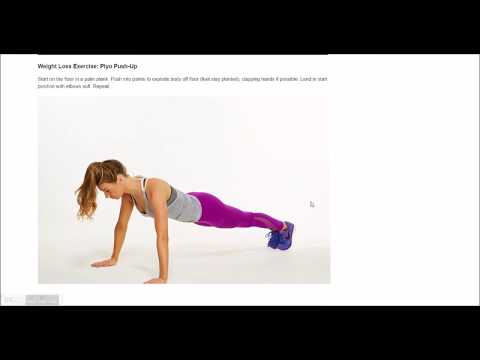
Inhoud
- routebeschrijving
- Google Chrome
- Mozilla Firefox
- Apple Safari
- Microsoft Internet Explorer
- opera
- waarschuwing
Pop-under-advertenties die worden gestart door sites die u bezoekt, kunnen in uw webbrowser worden geblokkeerd. Door de instellingen in uw browser te wijzigen om pop-under-advertenties te blokkeren, voorkomt u ook dat pop-upadvertenties worden weergegeven. Pop-unders kunnen alleen met uw webbrowser worden geblokkeerd als ze worden geopend door websites die u bezoekt. Pop-under-advertenties die ontstaan als gevolg van adware die op uw computer is geïnstalleerd, moeten uit het systeem worden verwijderd met behulp van een adware- of spywareverwijderingsprogramma.
routebeschrijving
-
Open de Google Chrome-browser. Klik op het blauwe sleutelpictogram in de rechterbovenhoek van de browser.
-
Kies "Opties" in het menu dat onder het sleutelpictogram verschijnt. Klik op het pictogram "Under the Hood" in het Chrome-optiesvenster.
-
Klik op 'Instellingen voor inhoud' onder het kopje 'Privacy'. Klik op het tabblad 'Pop-ups'.
-
Klik met de linkermuisknop op de ballon naast de tekst met de tekst "Laat geen enkele website pop-ups weergeven". Klik op "Sluiten". Pop-under- en pop-upadvertenties worden nu geblokkeerd in Chrome.
Google Chrome
-
Start Mozilla Firefox. Klik met de linkermuisknop op "Extra" in de menubalk bovenaan het Firefox-venster.
-
Selecteer "Opties" in het vervolgkeuzemenu dat verschijnt. Klik met de linkermuisknop op het pictogram "Inhoud" boven in het venster dat wordt geopend.
-
Klik op het lege vak naast "Pop-upvensters blokkeren" om een visum op te plaatsen. Klik op "OK" onderaan het venster "Opties". Start Firefox opnieuw door de browser te sluiten en opnieuw te openen. Pop-up- en pop-under-advertenties worden nu automatisch geblokkeerd.
Mozilla Firefox
-
Start de Safari-browser. Klik op "Safari" aan de linkerkant van de menubalk (naast het Apple-pictogram).
-
Verplaats de cursor om "Pop-upvensters vergrendelen" in het menu te markeren. Klik op "Pop-upvensters blokkeren" om een vinkje naast de tekst te plaatsen.
-
Start de Safari-browser opnieuw. Zowel pop-under- als pop-upadvertenties worden nu geblokkeerd door Safari.
Apple Safari
-
Open Internet Explorer. Klik op de knop 'Hulpprogramma's' onder de adresbalk.
-
Ga naar de knop "Pop-upblokkering" om deze te markeren in het menu dat verschijnt. Klik met de linkermuisknop op "Activeer de pop-upblokkering" in het kleine menu dat aan de rechterkant verschijnt.
-
Klik op "Ja" wanneer de vraag verschijnt om te vragen of u zeker weet dat u de pop-upblokkering van Internet Explorer wilt inschakelen. Internet Explorer blokkeert nu pop-ups en pop-unders geïnitieerd door websites.
Microsoft Internet Explorer
-
Open de Opera-browser. Klik op de knop "Extra" op de menubalk van Opera.
-
Selecteer "Snelle voorkeuren" in het geopende venster. Kies "Alle pop-ups blokkeren" in de lijst met beschikbare opties.
-
Klik op de knop "OK" om de instellingen van de pop-upblokkering op te slaan. Sluit de Opera-vensters die open staan op uw computer. Open Opera opnieuw en de pop-unders en pop-upblokkeringsinstellingen worden van kracht.
opera
waarschuwing
- De pop-upblokkeringsfunctie in webbrowsers kan geen pop-unders of pop-ups blokkeren die verschijnen als gevolg van adware.